Adăugați formular
Notă
- Începând din octombrie 2022, portalurile Power Apps sunt Power Pages.
- Începând cu 26 februarie 2024, vechiul Studio pentru portaluri Power Apps va fi retras. Folosiți studioul de proiectare Power Pages pentru a vă edita site-urile. Mai multe informații: Studioul pentru portaluri Power Apps urmează să fie retras
- Acest subiect se aplică pentru capacitățile vechi. Pentru cele mai recente informații, accesați documentația Microsoft Power Pages.
Formularul este o configurație dirijată de date care colectează date în portal, fără a fi nevoie ca un dezvoltator să integreze formularul în portal.
Formularele sunt create în Microsoft Dataverse. Le puteți utiliza în paginile web din portal sau împreună cu listele pentru a construi aplicații web complete.
Pentru a adăuga o componentă formular:
Editați portalul pentru a-l deschide în portaluri Studio Power Apps.
Selectați pagina în care doriți să adăugați componenta.
Selectați un element editabil pe pânză.
Selectați Componente
 din partea stângă a ecranului.
din partea stângă a ecranului.Sub Componente portalul, selectați Formular.
În panoul de proprietăți din partea dreaptă a ecranului, selectați una dintre următoarele opțiuni:
- Creare nou: creați un formular nou.
- Utilizare existent: utilizați un formular existent.
Introduceți informații sau faceți selecția:
Nume: numele formularului.
Tabel: numele tabelului din care se încărcă formularul.
Aspect formular: numele formularului pe tabelul-țintă în Dataverse care trebuie redat.
Mod: selectați una dintre următoarele opțiuni:
Inserare: indică faptul că formularul trebuie să insereze o nouă înregistrare la remitere.
Editare: indică faptul că formularul ar trebui să editeze o înregistrare existentă.
Numai în citire: indică faptul că formularul ar trebui să afișeze formularul needitabil al unei înregistrări existente.
Notă
Opțiunea implicită pentru modurile Editare și Numai în citire este setată drep Nume Parametru String Interogare trecut drept ID în URL. Pentru a modifica aceste valori, trebuie să deschideți aplicația Gestionarea portalului și să actualizați proprietățile formularului.
La reușită: selectați una dintre următoarele opțiuni:
Afișați mesajul de reușită: necesită afișarea unui mesaj către utilizator la trimiterea cu succes a formularului. Puteți selecta, de asemenea Ascundeți formularul la reușită pentru a ascunde formularul la remiterea reușită.
Redirecționați către pagina web: redirecționează utilizatorul către pagina web selectată din portal. Acest câmp este obligatoriu.
Redirecționați la adresa URL: redirecționează utilizatorul către adresa URL specificată. Acest câmp este obligatoriu.
Afișează captcha pentru utilizatorii anonimi: afișează captcha către utilizatori anonimi.
Afișează captcha pentru utilizatorii autentificiați: afișează captcha către utilizatori autentificați.
Permisiuni: Permisiunile de tabel care trebuie luate în considerare pentru formular. Configurați permisiunile de tabel pentru a face formularul disponibil oricui sau pentru orice rol specific.
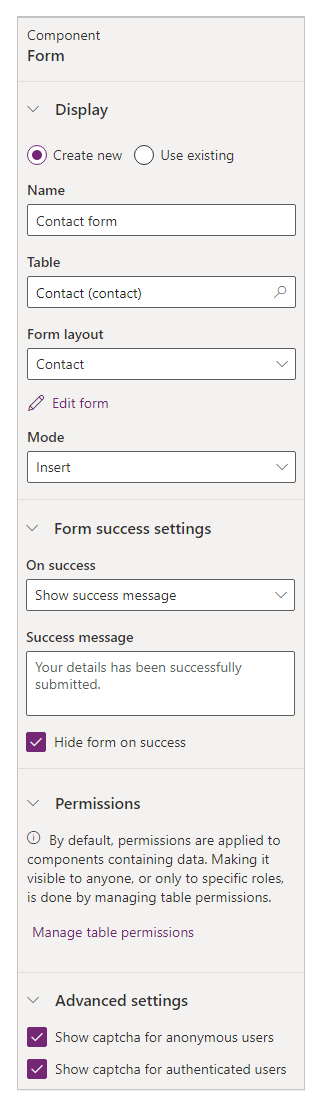
Notă
În mod implicit, permisiunile sunt aplicate componentelor care conțin date. Punerea acesteia la dispoziția oricui, sau numai la dispoziția anumitor roluri, se face prin gestionarea permisiunilor de tabel.
Consultați și
Notă
Ne puteți spune care preferințele dvs. lingvistice pentru documentație? Răspundeți la un chestionar scurt. (rețineți că acest chestionar este în limba engleză)
Chestionarul va dura aproximativ șapte minute. Nu sunt colectate date personale (angajament de respectare a confidențialității).
Feedback
În curând: Pe parcursul anului 2024, vom elimina treptat Probleme legate de GitHub ca mecanism de feedback pentru conținut și îl vom înlocui cu un nou sistem de feedback. Pentru mai multe informații, consultați: https://aka.ms/ContentUserFeedback.
Trimiteți și vizualizați feedback pentru